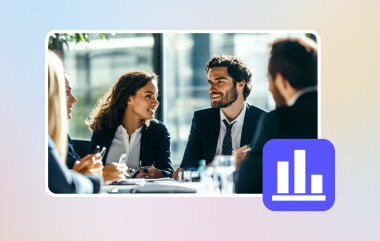Koliko glatko vaš videozapis izgleda ovisi o broju sličica u sekundi. Često se kao opcije vide 30 fps ili 60 fps, ali odabir jedne od njih može biti nezgodno. Svaka utječe na to kako se vaš videozapis kreće, kako se osjeća i kako štedi prostor za pohranu. Odabir prave opcije ovisi o tome što planirate snimati. U ovom vodiču saznat ćete što znači FPS, razliku između... Snimanje videa od 30 fps u odnosu na 60 fpsi kako ih postaviti na uređaj za najbolje rezultate.
1. dio: Što je FPS?
FPS znači broj sličica u sekundi. Prikazuje broj fotografija koje vaša kamera može snimiti u sekundi kako bi stvorila video pokret. Povećani FPS rezultirat će manje trzavim pokretom, a smanjeni FPS imat će prirodniji pokret. U tom smislu, 60 FPS snimit će 60 slika u jednoj sekundi, dok će 30 FPS snimiti 30 slika u jednoj sekundi. Odabir bilo koje od ove opcije mijenja izgled i dojam vašeg videa.
Videozapis od 30 FPS izgleda filmskije, dok 60 FPS bolje funkcionira za brzu akciju. Poznavanje ovoga pomaže vam da odlučite koja brzina sličica u sekundi odgovara vašem stilu. Prije nego što detaljnije pogledamo snimanje videa od 30 u odnosu na 60 fps, prvo shvatimo kako FPS oblikuje tok i glatkoću svakog videa koji stvorite.
2. dio: 30 FPS u odnosu na 60 FPS pri snimanju videa
1. Glatkoća pokreta
Prilikom odabira između OBS snimanja od 30 ili 60 FPS, jedina značajna razlika koju ćete primijetiti je u glatkoći pokreta. Video od 30 FPS pruža prirodan tijek koji je mekan, a vlogovi ili tutorijali su mu dobro prilagođeni. Unosi malo zamućenja pokreta, što vašem videu daje realističnu kvalitetu.
Nasuprot tome, 60 FPS udvostručuje broj sličica u sekundi, čineći da svaki pokret izgleda oštro i fluidno. Ova veća brzina kadrova u sekundi izvrsna je za igranje igara, sport ili brzo pokretne subjekte jer bilježi više detalja s manje zamućenja. Dakle, ako želite postići 60 FPS, potreba za pretvarač brzine sličica u sekundi je bitno bez gubitka integriteta videa.
2. Kvaliteta videa pri slabom osvjetljenju
Možda se pitate trebam li snimati s 30 ili 60 FPS pri snimanju u uvjetima slabog osvjetljenja? Pri 30 FPS, zatvarač fotoaparata ostaje otvoren dulje po kadru, što omogućuje da više svjetla dopre do senzora. To rezultira svjetlijim i jasnijim snimkama s manje zrnatosti.
Ipak, vrijeme ekspozicije se smanjuje za polovicu zbog 60 FPS-a, jer snima više slika u sekundi. To može uzrokovati da tamnije scene postanu tamnije ili šumnije osim ako nisu dobro osvijetljene. Većih 30 FPS-a bolji je izbor u slučaju snimanja u zatvorenom prostoru ili noću.
3. Veličina datoteke i korištenje prostora za pohranu
Kada snimate pri 30 ili 60 FPS, broj snimljenih kadrova svake sekunde utječe na veličinu datoteke. Videozapis od 30 FPS snima manje kadrova, stvarajući manje i lakše datoteke koje je lakše prenijeti i pohraniti. Idealno je za kreatore sadržaja s ograničenim prostorom ili sporijom internetskom vezom.
S druge strane, videozapisi od 60 FPS zauzimaju više prostora za pohranu jer sadrže dvostruko više kadrova. Iako veća brzina kadrova poboljšava jasnoću pokreta, to također znači veće datoteke i dulje vrijeme prijenosa.
4. Performanse uređaja i baterije
Ako često snimate telefonom ili prijenosnim računalom, performanse uređaja igraju veliku ulogu u odabiru brzine sličica u sekundi. S 30 fps u odnosu na 60 fps za snimanje GIF-ova uživo, 30 FPS je manje osjetljivo na vaš uređaj, troši manje baterije i stvara manje topline tijekom dugih sesija. To je stabilan izbor za streaming ili povremeno stvaranje videa.
Međutim, 60 FPS-a zahtijevat će dodatnu snagu i obradu jer bi vaše računalo trebalo raditi s više sličica u sekundi. To može smanjiti vijek trajanja baterije i uzrokovati pregrijavanje, posebno kod snimanja uživo ili dugih snimaka.
5. Svrha i slučaj upotrebe
Pravi izbor često ovisi o tome što snimate. Općenito, kod snimanja od 30 FPS u odnosu na snimanje od 60 FPS, 30 FPS daje vašem videu prirodan, profesionalan osjećaj koji odgovara intervjuima, isječcima na društvenim mrežama i svakodnevnim vlogovim sadržajima. Također je izvrsno za dijeljenje na mreži jer većina platformi i dalje prikazuje videozapise pri 30 FPS.
U međuvremenu, 60 FPS je idealan izbor za brze scene, akcijske isječke ili videoigre gdje je reprodukcija najvažnija. Također je korisno za uređivanje usporenih snimaka s većom jasnoćom i preciznošću.
6. Iskustvo gledatelja
Ako snimate videozapise visoke rezolucije, mogli biste se pitati o snimanju 4K videa pri 24 FPS, 30 FPS ili 60 FPS. Za pripovijedanje ili filmske videozapise, 30 FPS najbolje funkcionira jer se većini gledatelja čini poznatim i uravnoteženim. Pruža glatkije kretanje od 24 FPS, ali i dalje zadržava tu prirodnu filmsku kvalitetu.
U međuvremenu, 60 FPS nudi ultra glatku reprodukciju koja se osjeća realistično i impresivno, posebno u 4K. Međutim, za neku publiku, ova razina realizma može se činiti preoštrom za drame ili umjetničke projekte.
7. Uređivanje i fleksibilnost usporenog snimka
Za kreatore koji koriste napredne alate, možda se pitate je li bolje snimati Shadowplay sa 60 ili 30 FPS. Kada je u pitanju montaža, 60 FPS nudi puno veću fleksibilnost. Možete usporiti snimku za čiste efekte usporenog snimanja bez gubitka detalja.
S druge strane, 30 FPS je ograničenije u postprodukciji jer ima manje kadrova za rad. U redu je za standardne montaže, ali može izgledati isprekidano kada se uspori. Ako planirate uređivati akcijske scene, 60 FPS je bolja opcija.
Dio 3: Kako snimati videozapise s 30 FPS ili 60 FPS
Za snimanje pri 30 ili 60 FPS, započnite podešavanjem postavki. Na telefonima možete mijenjati broj sličica u sekundi u opcijama kamere, dok kamere imaju izbornik za odabir između 30 FPS, 60 FPS ili više, poput 120 FPS za usporene snimke.
Za snimke zaslona, pokušajte AVAide Screen RecorderOmogućuje vam odabir između 30, 60, 120 ili čak 144 FPS-a i podržava AV1 i HEVC kodeke za bolju kvalitetu. Alat također snima video i zvuk glatko bez kašnjenja ili izobličenja. Bez obzira preferirate li snimanje FPS-a u 720 60 ili 1080 30, AVAide ga čini jednostavnim i stabilnim za sve vaše potrebe snimanja.
Korak 1Sada možete preuzeti softver na svoje računalo klikom na gumb za preuzimanje koji imamo ovdje. Zatim slijedite upute za pravilnu instalaciju aplikacije i pokrenite je nakon što završite s postavljanjem.

BESPLATNO PREUZIMANJE Za Windows 7 ili noviji
 Sigurno preuzimanje
Sigurno preuzimanje
BESPLATNO PREUZIMANJE Za Mac OS X 10.13 ili noviji
 Sigurno preuzimanje
Sigurno preuzimanjeKorak 2Da biste dobili 30 FPS ili 60 FPS, morate kliknuti na Postavke > Postavke izlaza.
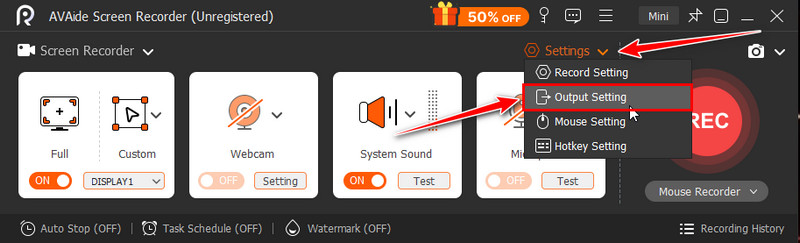
Korak 3Ispod Postavke snimanja zaslona, promijenite broj sličica u sekundi na 30 ili 60, ali možete ići i do 120 ako želite. Ovdje promijenite format i ostale postavke, a zatim kliknite u redu da biste spremili promjene.
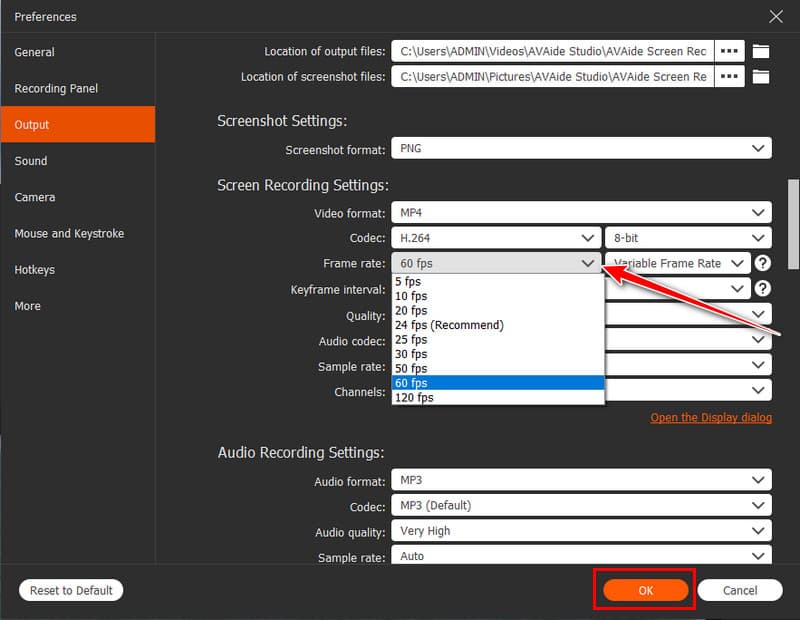
4. korakPostavite snimač zaslona na računalu i kliknite REC gumb. Nakon što završite sa snimanjem, označite Stop, i sada ste ga snimili s FPS-om koji želite postići. Kao što vidite, ovo besplatni snimač zaslona nudi robusne postavke snimanja koje vam omogućuju da s lakoćom postignete bilo koji FPS koji želite.
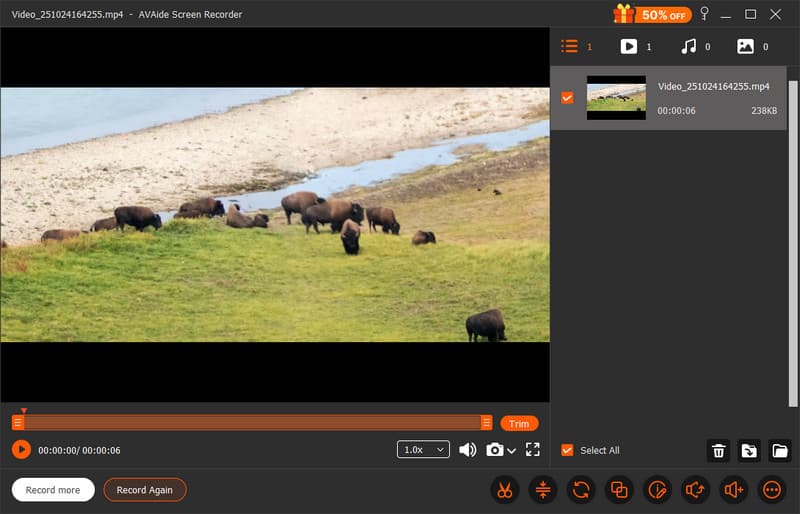
Razumijevanje razlika između snimanja od 30 i 60 FPS pomaže vam odabrati pravu postavku za vaše videozapise. Ako želite gladak, realističan rezultat, odaberite 60 FPS. Ali ako više volite prirodan, filmski osjećaj, 30 FPS najbolje funkcionira. Svaka postavka ima svoj stil i svrhu, bilo da snimate kamerom, snimate igru ili bilježite trenutke telefonom.
Snimanje zaslona, zvuka, web kamere, igranja, mrežnih sastanaka, kao i iPhone/Android zaslona na vašem računalu.
Snimanje zaslona
- Snimanje zaslona u sustavu Windows
- Snimanje uživo na Instagramu
- Ripni videozapise s Tubija
- Pretvori YouTube videozapise u MP3
- Preuzmite videozapise s Fanslyja
- Preuzimanje JW Player videa
- Preuzmite Bilibili videozapise
- Preuzmite Patreon videozapise
- Preuzmite SpankBang videozapise
- Preuzmite Discord videozapise
- Preuzmite DoodSream video